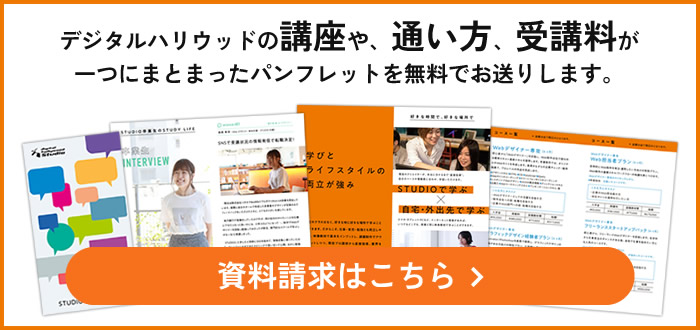こんにちは!
デジタルハリウッドSTUDIO姫路のトレーナー廣岡です。
苦労してやっと完成したホームページを無事に公開したのはいいものの、ほとんど誰の目にも届かず、あなたの作ったホームページの実力を十分に発揮できていないという状況は非常に残念です。
そこで今回は、ホームページの認知度と訪問者数を向上させるための施策を解説します!
本当のスタートはホームページを「作ってから」。
ホームページの目的を達成するためにしっかりと運用していきましょう!
目次 [閉める]
ミスのチェック
まずは公開したホームページに本当に間違いが無いかもう一度チェックしてみましょう。
テキストの入力ミス
テキストがダミーテキストのままになっていないか、誤字脱字をしていないか再確認しましょう。
画像の設定ミス
ダミー画像のままになっていないか、リンク切れしていないか再確認しましょう。
リンク切れ
ボタンのリンクはちゃんと繋がっていますか?
ページ数が多い場合は、ツールも使用してチェックしましょう。
フォームのテスト
お問い合わせフォームはちゃんと動いていますか?
メールの送信内容や届け先に間違いがないか、実際にメールが届いているか再確認しましょう。
Consoleを確認する
Google Chromeの「要素を検証(Developer Tools)」にConsole機能がありますが、ここにエラーが出ていても気が付かないことがあります。

Consoleエラーがあると思わぬ不具合が発生することがあるので、しっかり確認しましょう。
SSL化されているか
最近は、SSL(TLS)化するのがほぼ必須となっています。
SSL化で通信を暗号化することで、機密情報の漏洩を防ぎます。
ほとんどの主要レンタルサーバーでは無料で簡単にSSL化を設定できます。
SEOにも影響があるので、URLがHTTPSになっているかを確認しましょう。

metaタグ・ファビコンの設定
これらの3つはホームページが検索時に表示されるテキストやアクセスした時に表示される画像です。
設定することでホームページの信頼度が上がり、SEO対策にも効果があります。
公開後、未設定の場合は必ず設定するようにしましょう。
<title>ホームページの公開の際にチェックしたいこと | DHW姫路のオフィシャルブログ</title>
<meta name="description" content="ホームページの認知度と訪問者数を向上させるためにホームページ公開の際にチェックするポイントを解説します。"><title>:ページの名前
<meta name=”description” ・・・ >:ページの説明文
ファビコン:ホームページのアイコン。ブラウザのタブなどに表示される。
- ページ毎に違うタイトルと説明文を付ける
- 検索キーワードを盛り込む
- キーワードを入れすぎず、簡潔に(タイトル全角25~30文字程度、説明文全角120字程度)
各デバイスでのデザイン・動作チェック
公開後は、パソコン、スマートフォン、タブレットなどでデザインと動作のチェックを行いましょう。
「パソコンだとキレイだけど、スマホだと見にくい」といった現象が起きている場合はすぐに修正しましょう。
また、OSや画面幅によっても、レイアウト崩れが起こる可能性があります。
確認できる環境がある方は出来るだけ複数のデバイスで確認しましょう
- Microsoft Edge
- Google Chrome(Windows、MAC)
- FireFox(Windows、MAC)
- Safari
- Android
- iphone
- ipad
Googleアナリティクス・サーチコンソールの導入
Googleアナリティクスとサーチコンソールはホームページ運用に必須のツールです。
どちらもGoogleが提供している無料のツールなので、設定して連携しておきましょう。
Googleアナリティクス
ホームページのアクセス解析サービス。
アクセス状況やユーザー分析など様々な角度から計測が可能です。
上のリンクからアカウントを作成して、Webサイト毎のタグを発行。
ホームページの全ページに計測タグを貼り付けましょう。
Googleサーチコンソール
インターネット検索の分析ツール。
検索順位や流入キーワードを調べたりすることができます。
上のリンクからWebサイト毎のプロパティを発行。
先にGoogleアナリティクスを導入していると、所有者の確認もスムーズに連携出来ます。
Googleサーチコンソールでやっておきたいこと
- XMLサイトマップを送信する
- 「URL検査」で「公開URL」をテストし、インデックス登録をリクエストする
検索エンジンに認識されやすくなります。
Googleビジネスプロフィールに登録する
こちらもGoogleが無料で提供している地域とお店の情報を結びつけて検索結果などにお店の情報を表示してくれるサービスです。
登録しておくことで、地名+サービス名などで検索した時に、検索結果にホームページが表示されることがあります。
SEOに影響があるので、ぜひ登録しておきましょう。

- 会社・店舗の名前
- 住所
- 営業時間
- 電話番号
- ウェブサイトURL(ホームページアドレス)
- 店内写真
など、できるだけ詳しく入力しておきましょう。
ページの表示速度チェック
ページの表示速度はユーザーが不満を抱くことはもちろん、SEOにも影響があります。
必要以上に重い画像を読み込んでいないか?改善できる箇所はないか確認しましょう。
PageSpeed Insightsで確認
Googleが無料で提供しているサービスで、パソコン・スマートフォンそれぞれでスピードを計測・採点することができます。

ツールを使用してWebサイトを分析することで、表示速度を改善案を教えてくれます。
表示速度の改善方法
ページ表示速度悪化の要因として一番多いのは、画像のデータ容量が大きく読み込みに時間が掛かるケースです。
ホームページで使用する画像は、適切なファイルサイズと拡張子を意識しましょう。
デザインから画像書き出し時の設定を見直すことも大切ですが、画像の鮮明さを落とさずにサイズを圧縮してくれるツールもあるので活用しましょう。
一番簡単に出来て、一番効果があるので画像の圧縮は最低限対応しましょう。
画像圧縮ツール(HTMLサイトの場合)
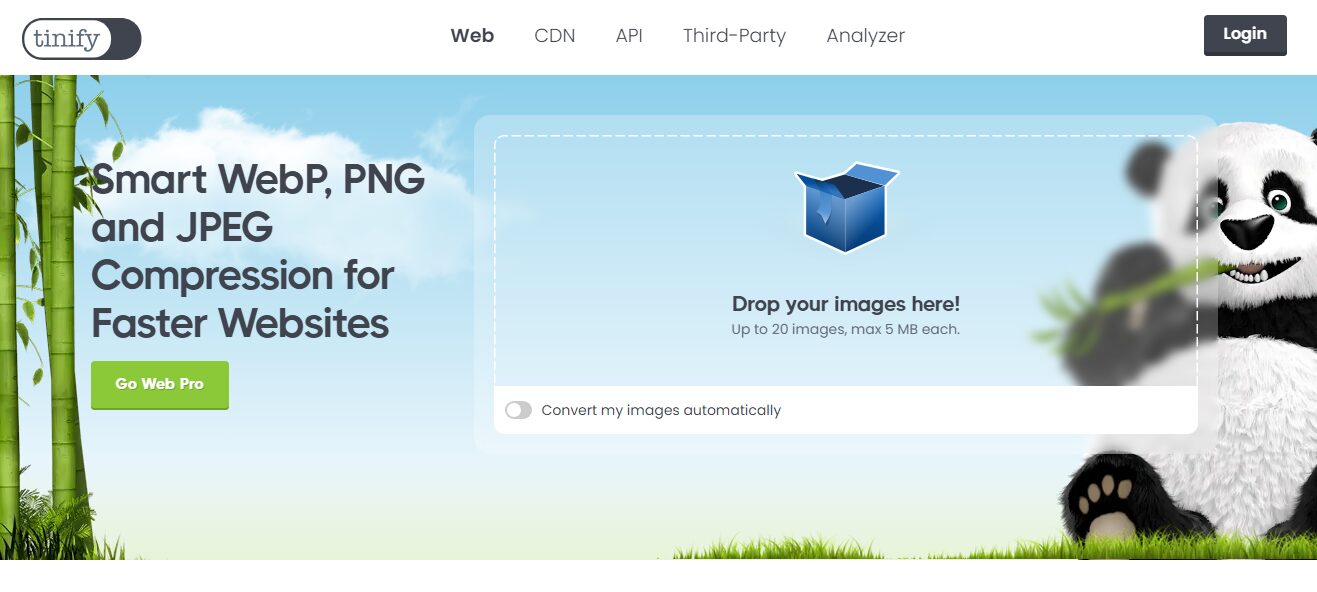
「TinyPNG」は、ブラウザ上で利用できる画像圧縮ツールです。
一度に20枚、ファイルの容量は5MBまでと上限がありますが、無料で利用できます。
画像サイズの圧縮が可能で、圧縮前の画像と見比べてもほとんど劣化しません。
画像圧縮プラグイン(WordPressサイトの場合)

「EWWW Image Optimizer」は、WordPress内の画像を自動で圧縮してくれて、過去にアップロードした画像の圧縮も一括で可能なプラグインです。
また、画像サイズの軽い次世代画像フォーマット「WebP」に変換することも可能です。
特別な理由が無ければ、必須で導入したいプラグインです。
まとめ
せっかく良いホームページを作っても、誰にも見られないと意味がありません。
SEO対策の面でも、上記に挙げたことは必ず確認しましょう。
また、ホームページの公開はスタートラインに過ぎません。
公開後の運用と改善が成功の鍵です。
SEO対策やアクセス解析、SNSの活用など、継続的に運用してホームページの効果を最大限に引き出して結果につなげましょう。